So exportieren Sie von iPhoto zu Snapfish
Auf der Online-Foto-Website Snapfish können Sie Fotos aus dem Web und aus Anwendungen von Drittanbietern hochladen. Um Bilder und Fotoalben aus der iPhoto-Bibliothek Ihres Macs hochzuladen, können Sie das iPhoto Exporter-Tool von Snapfish verwenden, das das Hochladen von Fotos in vorhandene Snapfish-Ordner unterstützt und Sie auch neue Ordner erstellen lässt. Nachdem Sie Ihre Fotos in Ihr Snapfish-Konto hochgeladen haben, können Sie die Fotos mit anderen teilen oder die Fotodruckfunktionen der Website verwenden.
Schritt 1
Öffnen Sie Ihren Webbrowser und laden Sie dann den Snapfish iPhoto Exporter von der Seite Snapfish.com/snapfish/iphotoexporter herunter. Doppelklicken Sie nach dem Herunterladen auf die DMG-Setup-Datei, und doppelklicken Sie dann im sich öffnenden Finder-Fenster auf "Snapfish Export Plugin.mpkg". Klicken Sie bei jedem Schritt des Setup-Assistenten auf „Weiter“ und dann auf „Installieren“, um das Plug-in zu installieren. Klicken Sie nach Abschluss der Installation auf "Schließen".
Schritt 2
Starten Sie iPhoto und klicken Sie dann auf ein einzelnes Bild oder ein Fotoalbum, das Sie auf Snapfish speichern möchten. Sie können auch die Umschalttaste gedrückt halten, um auf mehrere Bilder oder Alben zu klicken. Wählen Sie im Menü "Datei" von iPhoto "Exportieren" und dann im Fenster "Exportieren" die Registerkarte "Snapfish". Geben Sie Ihre Snapfish-E-Mail-Adresse und Ihr Passwort ein, um sich anzumelden, wenn Sie dazu aufgefordert werden.
Schritt 3
Wählen Sie im Abschnitt "Wählen Sie, wo Sie Ihre Bilder hochladen möchten" das Album aus, in das Sie die Bilder hochladen möchten. Klicken Sie auf "Vorhandenes Snapfish-Album verwenden", um in ein vorhandenes Album hochzuladen, und wählen Sie dann den Namen des Albums aus der Dropdown-Liste aus. Klicken Sie auf "Neues Album", um ein neues Fotoalbum zu erstellen, und geben Sie dann einen Namen für das Album neben "Name" ein.
Klicken Sie auf die Dropdown-Liste "Bildgröße" und wählen Sie die gewünschte Bildgröße aus. Wählen Sie "Schnelles Hochladen (1680 Pixel)" für schnelleres Hochladen und geringere Qualität. Wählen Sie "Large Print Upload (Tatsächliche Größe)", um Ihre Bilder in voller Größe hochzuladen. Klicken Sie auf "Exportieren", um das ausgewählte Bild oder Album an Ihr Snapfish-Konto zu senden.



![Die ersten Windows Phone 7-Kommerziellen Debüts [Video]](http://applersg.com/img/news/869/first-windows-phone-7-commercial-debuts.jpg)

![iOS 9.3.4 als wichtiges Sicherheitsupdate veröffentlicht [IPSW Download Links]](http://applersg.com/img/ipad/893/ios-9-3-4-released-important-security-update.jpg)

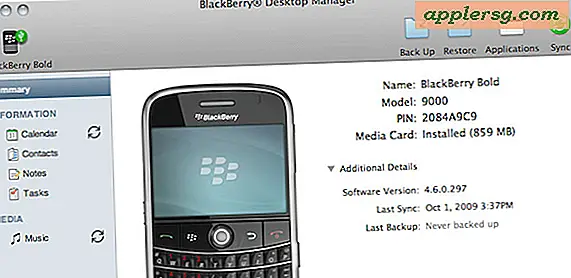


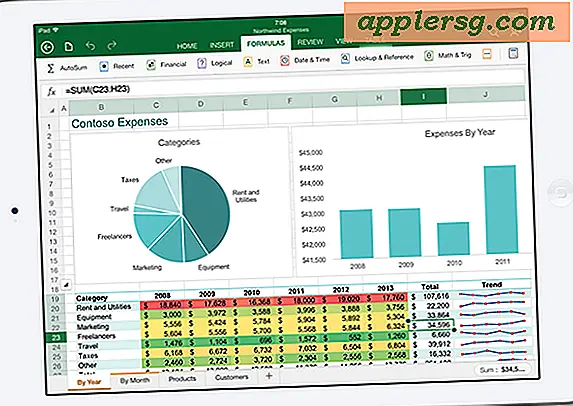
![iOS 9.1 Update für iPhone, iPad, iPod touch veröffentlicht mit neuen Emoji & Bug-Fixes [IPSW Download Links]](http://applersg.com/img/ipad/439/ios-9-1-update-iphone.jpg)
